Os 10 melhores softwares gratuitos de marcação de PDF para download gratuito em 2026
Leonardo atualizou em 04/01/2026 para Tutoriais do PDF Editor | Mais Artigos
- Atualização:
- Recentemente, a Microsoft está fazendo uma mudança na marca Microsoft Office. O Microsoft Office está sendo renomeado para Microsoft 365 . Após a renomeação oficial, o conteúdo do nosso artigo será atualizado de acordo.
PDF é um dos arquivos mais populares e amplamente utilizados, pois sempre manterá o layout e a formatação originais em qualquer dispositivo. Os usuários podem usá-los para transmitir memorandos essenciais, faturar clientes e acompanhar informações da empresa em um formato padronizado.
No entanto, o único problema surge quando você precisa editar arquivos PDF, pois pode ser difícil editá-los. Na maioria das vezes, pode ser necessário adicionar notas, destaques, comentários e outras marcações aos documentos PDF. Para fazer isso, você precisará de um software gratuito de marcação de PDF . Portanto, neste artigo, listamos as 10 melhores ferramentas de marcação de PDF para compartilhar com você. Agora vamos começar!
Navegação rápida: download gratuito das 10 melhores ferramentas de marcação de PDF:
- #1. Editor de PDF EaseUS - [Windows]
- #2. Microsoft OneNote - [Windows/Mac]
- #3. Foxit Reader - [Windows/Mac]
- #4. Adobe Acrobat Reader - [Windows/Mac]
- #5. Leitor Nitro - [Windows/Mac]
- #6. Visualizador de PDF especialista - [Windows]
- #7. Pré-visualização – [Mac]
- #8. Qiqqa - [Windows]
- #9. PDFescape - [Windows/Mac]
- #10. PDFOnlineReader - [Windows/Mac]
#1. Editor de PDF EaseUS
Compatibilidade : Windows
EaseUS PDF Editor é um ótimo software de marcação de PDF compatível com Windows. Graças à sua interface simples, qualquer pessoa pode aprender rapidamente como usar seus diversos recursos.
Em termos de marcação de PDFs, você pode adicionar comentários e anotações, ou desenhar linhas, setas e até inserir formas em seu documento. Além disso, você terá um amplo leque de possibilidades ao seu alcance. Por exemplo, você pode adicionar anotações ao texto, destacar frases, alterar o tamanho e a cor da fonte e muito mais.
Software de marcação de PDF EaseUS
- Interface de usuário fácil e simples
- Destaque PDF de forma simples
- Edite texto, imagens, hiperlinks e formulários em PDF facilmente
- Suporta conversão de ou para arquivos PDF rapidamente
- Documentos PDF protegidos por senha para visualização autorizada
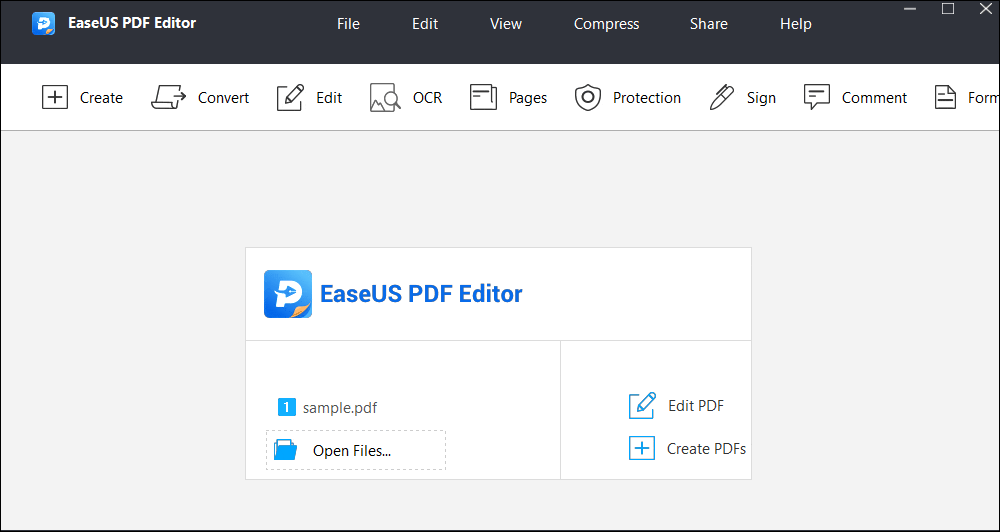
#2. Microsoft OneNote
Compatibilidade: Windows e Mac
O Microsoft OneNote é uma incrível ferramenta de marcação de PDF, que possui ótimos recursos de anotações digitais. Por exemplo, permite que você organize sua linha de pensamento e faça rapidamente as anotações que desejar. Esta informação importante estará sempre disponível para uso posterior. Está disponível em uma ampla variedade de dispositivos móveis e desktop e ainda possui uma versão web para uso online.
Além disso, este software gratuito de anotação de PDF possui ferramentas incríveis de desenho e design que são úteis ao editar arquivos PDF. Na verdade, você pode desenhar diretamente com uma caneta digital ou com o dedo em um dispositivo com tela sensível ao toque!
Prós:
- Suporta edição local de PDF
- Adicione anotações a palavras, frases e parágrafos
- Adicione notas ao texto
Contras:
- É um programa lento
- Você não pode alterar o tamanho e a cor da fonte
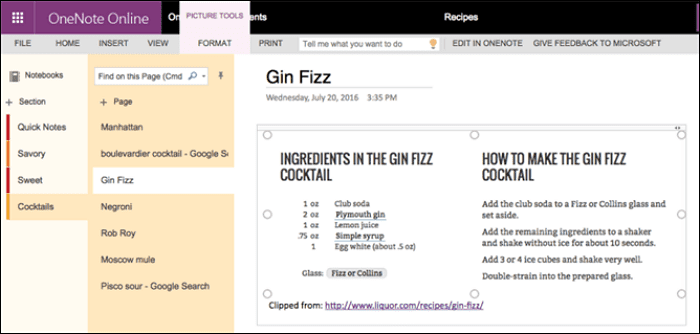
Esta postagem mostra vários métodos para ajudá-lo a marcar seus documentos PDF como um profissional!

#3. Leitor Foxit
Compatibilidade: Windows e Mac
Outro ótimo software de desenho de PDF é o Foxit Reader, que é uma alternativa quando você precisa fazer edições rápidas e simples em seus arquivos PDF. Uma boa vantagem do Foxit é que ele possui plug-ins para programas do Microsoft Office, o que significa que torna muito mais simples converter praticamente qualquer arquivo aberto em PDF. Além disso, você tem ao seu alcance alguns recursos de edição necessários, como ferramentas de marcação para adicionar comentários e anotações, texto tachado, sublinhado, entre outros.
Outro excelente recurso é a caixa de ferramentas de segurança do Foxit Reader. Ele vem com uma opção de segurança JavaScript, que pode impedir a transmissão de dados por scripts não autorizados.
Prós:
- Você pode inserir e editar propriedades de texto
- Você pode reordenar, inserir e excluir páginas
- Possui plugins para navegadores web e Microsoft Office
Contras:
- Tem uma interface de usuário complicada
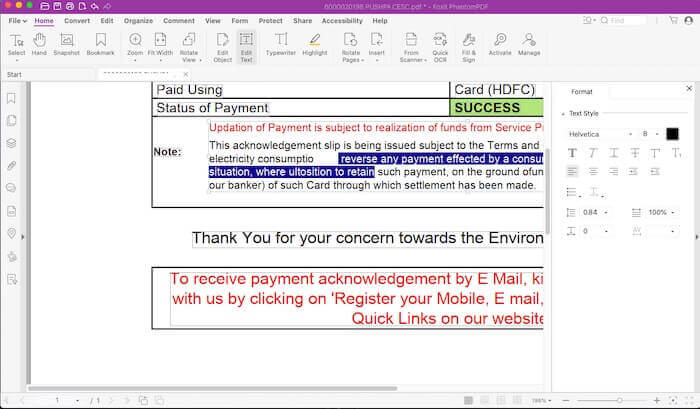
#4. Adobe acrobat reader
Compatibilidade: Windows e Mac
Sendo um dos editores de PDF mais antigos do mercado, é sempre uma escolha confiável para fazer anotações ou desenhar em PDFs. Com este programa, você pode ler, editar e navegar facilmente em seus documentos PDF no Windows e no macOS.
Em termos de potência, é pesado, pois pode abrir e editar vários arquivos PDF de uma vez! Além disso, é fácil de usar devido à simplicidade de sua interface de usuário. Considerando tudo isso, este software gratuito de marcação de PDF é mais confiável do que muitas ferramentas de edição de PDF.
Prós:
- Destaque qualquer texto
- Mesclar e reorganizar páginas PDF
- Excluir páginas de um PDF
- Torne as palavras digitalizadas editáveis com OCR
Contras:
- É um programa pesado no seu computador
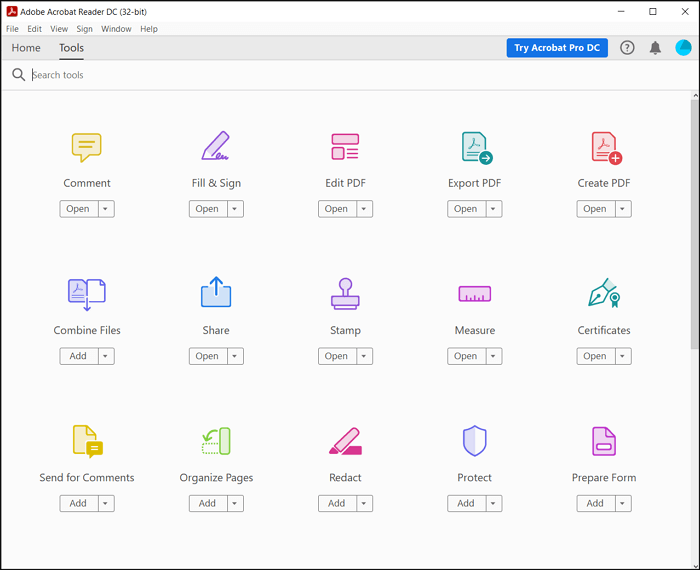
#5. Leitor Nitro
Compatibilidade: Windows
Nitro Reader é um excelente software para marcação de arquivos PDF. Ele oferece todos os recursos básicos de edição necessários para seus documentos PDF. Falando em seus recursos de anotação, ele permite comentar em PDFs e desenhar linhas com flexibilidade.
Além disso, é uma excelente ferramenta que tornará a edição diária de PDF muito mais fácil. Uma vantagem significativa de usar o Nitro é que você também pode criar arquivos PDF do zero. Da mesma forma, você pode criar formulários preenchíveis usando seus modelos.
Prós:
- Criar e excluir páginas
- Edite texto e imagens
- Combine e organize páginas
Contras:
- Você precisa pagar para acessar todos os recursos de edição
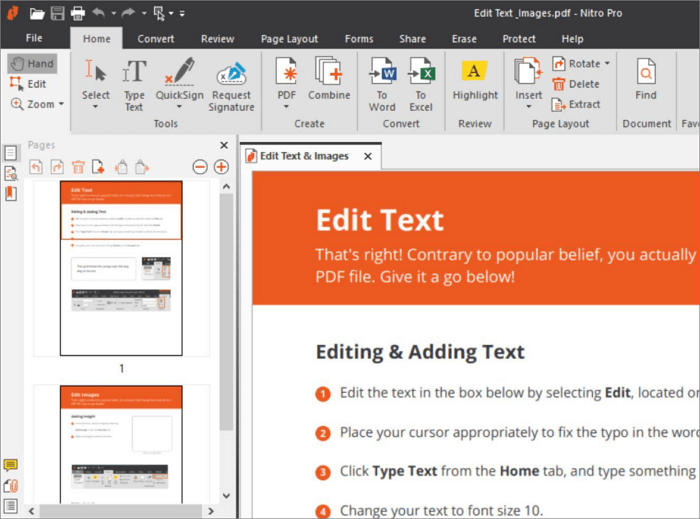
#6. Visualizador de PDF especializado
Compatibilidade: Windows
Expert PDF Viewer é uma ferramenta gratuita de comentários em PDF que permite visualizar e imprimir PDFs. Você também pode usá-lo para editar documentos PDF existentes, adicionar carimbos e editar contornos de documentos.
Além disso, é possível fazer anotações e destacar textos. Por último, mas não menos importante, é um programa rápido que não prejudica o seu computador.
Prós:
- Abra, recorte e cole qualquer tipo de texto
- Alterar propriedades do texto (fonte, tamanho e cor)
- Ferramentas de desenho para inserir comentários e desenhos no texto
Contras:
- Você não pode anotar documentos restritos.
- Nem todos os recursos de edição estão incluídos na versão gratuita
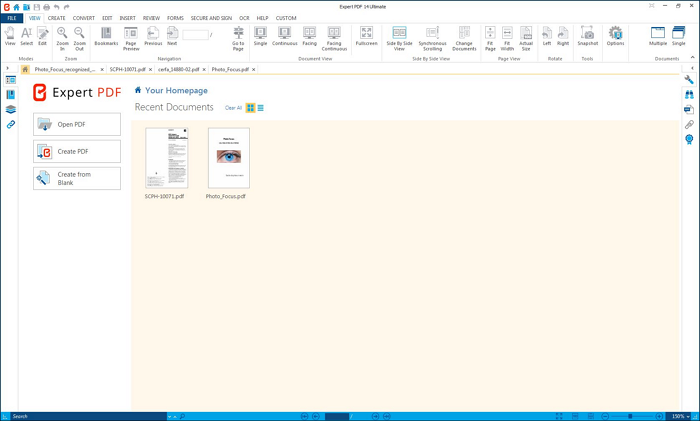
#7. Visualização
Compatibilidade: Mac
Se você executar o macOS, notará que o Preview é o software de marcação de PDF padrão. Apesar de ser bastante básico, ele pode permitir realizar diversos recursos de edição. Você pode usar o Preview para navegar, marcar, mesclar e editar arquivos PDF sem qualquer dificuldade. Depois de terminar de modificar os arquivos, você poderá distribuí-los facilmente para outros dispositivos Apple.
Prós:
- Adicionar e remover páginas
- Adicionar anotações ao texto
- Ferramentas de desenho para inserir designs
Contras:
- Você não pode criar formulários preenchíveis ou realizar recursos de edição mais complexos
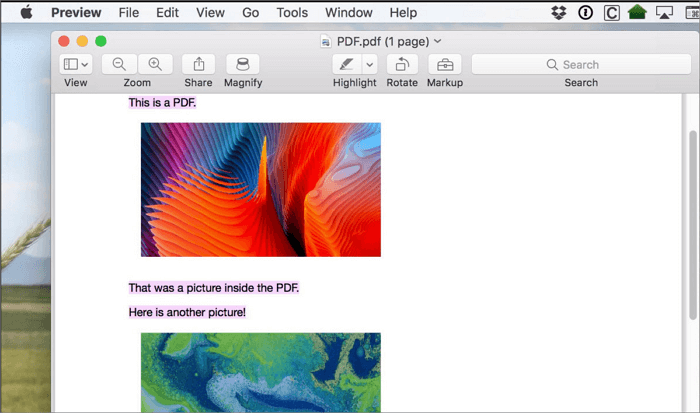
#8. Qiqqa
Compatibilidade: Windows
Embora este programa não seja amplamente conhecido na indústria, ele tem se tornado um excelente software de marcação de PDF para Windows e Mac. Como resultado, este aplicativo gratuito de marcação de PDF permite que você abra, edite, proteja e controle seus arquivos PDF, tornando-os instantaneamente acessíveis e pesquisáveis em todos os dispositivos.
Ele também oferece reconhecimento óptico de caracteres para ajudá-lo a editar texto de documentos digitalizados.
Prós:
- Possui OCR para pesquisar e editar o texto em arquivos PDF
- Edite e preencha automaticamente metadados de PDF
- Adicione anotações, destaques e desenhos de formato livre
Contras:
- É difícil editar e inserir novo texto
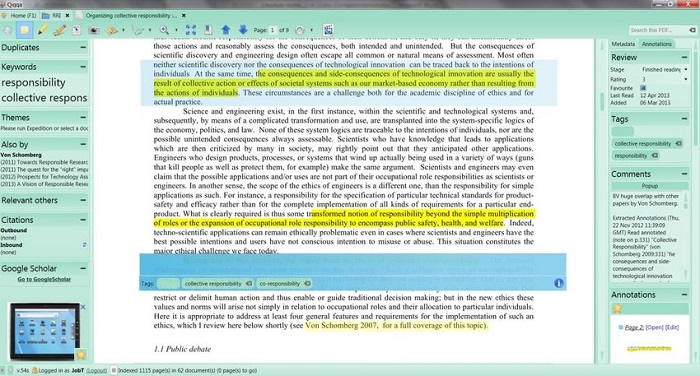
#9. PDFescape
Compatibilidade: Windows e Mac
A princípio pode ser complicado entender como funciona o PDFescape, pois ele possui três versões. Porém, o mais confiável é a sua versão online. esta ferramenta online gratuita de marcação de PDF permite que você execute os recursos mais importantes, como leitura, edição, criação de formulários preenchíveis e adição de anotações.
No entanto, há um limite para o tamanho dos PDFs com os quais você pode trabalhar: 10 MB ou 100 páginas.
Prós:
- É uma excelente ferramenta para fazer anotações em PDFs e preencher formulários PDF
- Você pode adicionar anotações
Contras:
- Não é um editor de PDF totalmente funcional
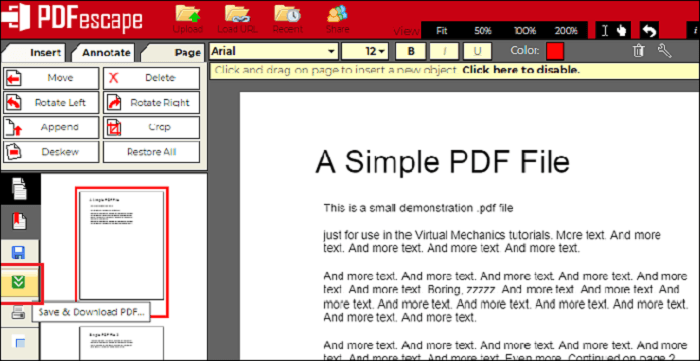
#10. Leitor de PDFOnline
Compatibilidade: Windows e Mac
Outra ferramenta online de marcação de PDF é o PDFOnlineReader, que ajuda você a visualizar e anotar seus arquivos PDF online sem problemas.
Você pode Ele permite adicionar anotações de caixa de texto aos seus PDFs e destacar áreas de um documento PDF selecionando o texto que deseja destacar. Você também pode usá-lo para criar hiperlinks externos ou internos a partir do conteúdo do seu documento PDF.
Prós:
- É uma ferramenta de anotação de PDF baseada na web que permite fazer upload e anotar PDFs online.
- Você pode modificar a cor, o tamanho e a fonte dos seus PDFs
- Ele pode ler e gravar arquivos criptografados.
Contras:
- Você não pode executar recursos de edição complicados, como editores de PDF, no seu computador
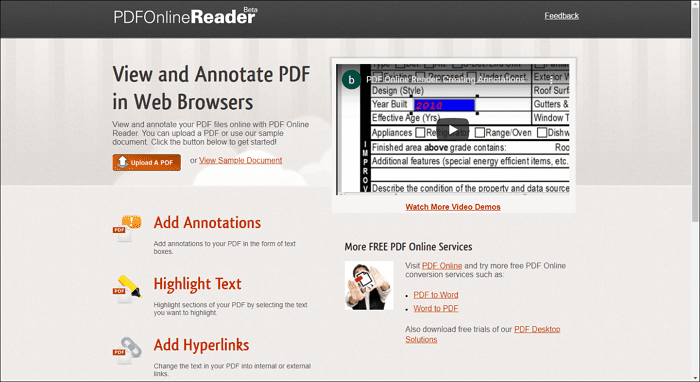
Conclusão
Se você está procurando uma maneira de marcar seu PDF, não precisa mais imprimi-lo em papel e depois marcá-lo usando métodos antigos. Depois de consultar esta lista de softwares gratuitos de marcação de PDF, você terá uma ampla variedade de opções para melhorar sua capacidade de edição de PDF. Dito isso, instale o EaseUS PDF Editor. Você ficará agradavelmente encantado ao descobrir que a maioria, senão todas, de suas ferramentas essenciais de marcação estão acessíveis em sua versão gratuita.
Perguntas frequentes sobre software de marcação de PDF gratuito
1. Qual é o melhor software para marcação de PDFs?
EaseUS PDF Editor é o melhor software para marcação de PDFs. Ele permite que você marque seus documentos PDF inserindo formas ou linhas. Ou você pode destacar o texto e até adicionar comentários de maneira flexível.
2. Como edito um PDF diretamente e gratuitamente?
Para editar um PDF diretamente e gratuitamente, o editor de PDF online deve ser sua primeira escolha. Você pode inserir palavras-chave como editor de PDF online no Google para encontrar mais soluções.
3. Existe um editor de PDF 100% gratuito?
Sim, existem editores de PDF 100% gratuitos, mas a maioria oferece apenas recursos básicos de edição.


